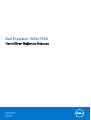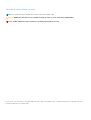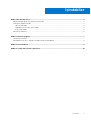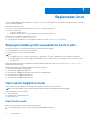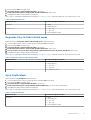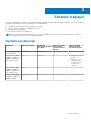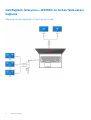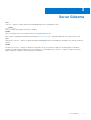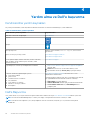Dell Precision 7550/7750
Harici Ekran Bağlantısı Kılavuzu
Resmi Model: P93F
Resmi Tip: P93F001
February 2021
Revizyon A00

Notlar, dikkat edilecek noktalar ve uyarılar
NOT: NOT, ürününüzü daha iyi kullanmanıza yardımcı olacak önemli bilgiler sağlar.
DİKKAT: DİKKAT, donanım hasarı veya veri kaybı olasılığını gösterir ve sorunu nasıl önleyeceğinizi bildirir.
UYARI: UYARI, mülk hasarı, kişisel yaralanma veya ölüm potansiyeline işaret eder.
© 2021 Dell Inc. veya yan kuruluşları. Tüm hakları saklıdır. Dell, EMC ve diğer ticari markalar, Dell Inc. veya bağlı kuruluşlarının ticari markalarıdır. Diğer ticari
markalar ilgili sahiplerinin ticari markaları olabilir.

Bölüm 1: Başlamadan önce............................................................................................................... 4
Bilgisayarınızdaki grafik seçeneklerini kontrol edin.............................................................................................................4
Harici ekran bağlantısı modu.................................................................................................................................................4
Hibrit Grafik modu............................................................................................................................................................4
Doğrudan Çıkış ile Hibrit Grafik modu............................................................................................................................5
Ayrık Grafik Modu............................................................................................................................................................5
Dahili ekranı kapatma.............................................................................................................................................................6
Bölüm 2: Ekranları bağlayın.............................................................................................................. 7
Desteklenen Ekranlar.............................................................................................................................................................7
Dell Bağlantı İstasyonu—WD19DC ile birden fazla ekranı bağlama................................................................................. 8
Bölüm 3: Sorun Giderme..................................................................................................................9
Bölüm 4: Yardım alma ve Dell'e başvurma.........................................................................................10
İçindekiler
İçindekiler 3

Başlamadan önce
Precision 7550/7750'de bulunan Thunderbolt 3 (USB Type-C), HDMI ve Mini DisplayPort ile en fazla dört adet 4K harici ekran veya bir 5K
ve üzeri ekran bağlayabilirsiniz.
Desteklenen toplam ekran sayısı:
● Dört adet 4K harici ekran: 4 bağlantı noktası (iki USB Tip C, HDMI, Mini DisplayPort)
● Bir adet 5K harici ekran:
○ 2 USB Tip C bağlantı noktası
○ 2 bağlantı noktası (bir adet USB Tip C bağlantı noktası, bir adet Mini DisplayPort)
Başlamadan önce aşağıdakileri yaptığınızdan emin olun:
● Bilgisayarınızdaki grafik seçeneklerini kontrol edin
● Harici ekranlarınız üzerinde mevcut olan bağlantı noktalarını kontrol edin ve Bağlantı moduna karar verin.
Bilgisayarınızdaki grafik seçeneklerini kontrol edin
Desteklenen harici ekran sayısı, bilgisayarınızda bulunan grafik kartının türüne bağlıdır:
● Tümleşik grafik kartı, en fazla 3 ekranı destekleyebilir
● Ayrık grafik kartı, en fazla 4 ekranı destekleyebilir
NOT:
● Dell Bağlantı İstasyonu—WD19DC ekran davranışı, Thunderbolt 3 (USB Tip-C) bağlantı noktası ile ana bilgisayarı takip eder
● WD19DC bağlantı istasyonu üzerindeki HDMI 2.0 bağlantı noktası ve MFDC (MFDP) Tip C bağlantı noktası aynı anda çift monitör
destekleyemez
Bilgisayarınızda bulunan grafik kartı ile ilgili daha fazla bilgi için bilgisayarınızda Dell SupportAssist'i çalıştırın veya www.dell.com/support
adresinden donanımınızı tarayın.
Aşağıda, bilgisayarınızda takılı olabilecek grafik kartı seçenekleri verilmiştir:
● Intel UHD Graphics 630 (Tümleşik grafik)
● NVIDIA Quadro T1000 (Ayrık grafik kartı)
● NVIDIA Quadro T2000 (Ayrık grafik kartı yalnızca Precision 7550’de bulunur)
● NVIDIA Quadro RTX3000 (Ayrık grafik kartı)
● NVIDIA Quadro RTX4000 (Ayrık grafik kartı)
● NVIDIA Quadro RTX5000 (Ayrık grafik kartı)
Harici ekran bağlantısı modu
BIOS’ta seçilen harici ekran bağlantısı modu, bilgisayar tarafından desteklenen ekran sayısını belirler.
NOT: Harici ekran bağlantısı modu, yalnızca tümleşik bir grafik kartı bulunan yapılandırmalarda geçerli değildir.
Harici ekran bağlantısı modları şunlardır:
● Hibrit Grafik modu
● Doğrudan Çıkış ile Hibrit Grafik modu
● Ayrık Grafik modu
Hibrit Grafik modu
Bilgisayarın BIOS'unda Hibrit Grafik modunu etkinleştirmek için:
1. Sistemi yeniden başlatın ve BIOS’a girmek için hemen ardından <F2> tuşuna basın.
1
4 Başlamadan önce

2. BIOS ekranında Video seçeneğini seçin.
3. Switchable Graphics (Değiştirilebilir Grafikler) öğesini seçin.
4. Enable Switchable Graphics (Değiştirebilir Grafikleri Etkinleştir) öğesini seçin.
5. Değişiklikleri kaydedin ve bilgisayarın BIOS'undan çıkın.
BIOS’u açma ve yapılandırma hakkında daha fazla bilgi için www.dell.com/support adresinde, bilgisayarın Servis Kılavuzu’na göz atın.
Tablo 1. Hibrit Grafik modu
Grafik kartı tipi Desteklenen bağlantı noktaları
Ayrık GPU
● HDMI
● Mini DisplayPort
Tümleşik GPU
● C Tipi USB
● C Tipi USB
● Dizüstü bilgisayar ekranı
Doğrudan Çıkış
ile Hibrit Grafik modu
Bilgisayarın BIOS’unda Doğrudan Çıkış ile Hibrit Grafik modu’nu etkinleştirmek için:
1. Sistemi yeniden başlatın ve BIOS’a girmek için hemen ardından <F2> tuşuna basın.
2. BIOS ekranında Video seçeneğini seçin.
3. Switchable Graphics (Değiştirilebilir Grafikler) öğesini seçin.
4. Enable Switchable Graphics (Değiştirebilir Grafikleri Etkinleştir) öğesini seçin.
5. Discrete Graphics Controller Direct Output Mode (Ayrık Grafik Denetleyicisi Doğrudan Çıkış Modu) öğesini seçin.
6. Değişiklikleri kaydedin ve bilgisayarın BIOS'undan çıkın
BIOS’u açma ve yapılandırma hakkında daha fazla bilgi için www.dell.com/support adresinde, bilgisayarın Servis Kılavuzu’na göz atın.
Tablo 2. Doğrudan Çıkış
ile Hibrit Grafik modu
Grafik kartı tipi Desteklenen bağlantı noktaları
Ayrık GPU
● HDMI
● Mini DisplayPort
● C Tipi USB
● C Tipi USB
Tümleşik GPU Dizüstü bilgisayar ekranı
Ayrık Grafik Modu
Bilgisayarın BIOS'unda Ayrık Modu etkinleştirmek için:
1. Sistemi yeniden başlatın ve BIOS’a girmek için hemen ardından <F2> tuşuna basın.
2. BIOS ekranında Video seçeneğini seçin.
3. Switchable Graphics (Değiştirilebilir Grafikler) öğesini seçin.
4. Enable Switchable Graphics (Değiştirilebilir Grafikleri Etkinleştir) onay kutusunun işaretini kaldırın.
5. Değişiklikleri kaydedin ve bilgisayarın BIOS'undan çıkın
BIOS’u açma ve yapılandırma hakkında daha fazla bilgi için www.dell.com/support adresinde, bilgisayarın Servis Kılavuzu’na göz atın.
Tablo 3. Ayrık
Grafik modu
Grafik kartı tipi Desteklenen bağlantı noktaları
Ayrık GPU
● HDMI
● Mini DisplayPort
● C Tipi USB
● C Tipi USB
● Dizüstü bilgisayar ekranı
Başlamadan önce 5

Dahili ekranı kapatma
Daha fazla harici ekran bağlamak için bilgisayarın dahili ekranını kapatmak isteyebileceğiniz durumlar olabilir.
Intel Grafikleri Kontrol Merkezi’ni kullanarak bilgisayarınızın LCD ekranını kapatabilirsiniz.
Ekranı kapatmak için:
1. Windows arama çubuğunda, Intel Grafikleri Kontrol Merkezi yazın ve <Enter> tuşuna basın.
2. Intel Grafikleri Kontrol Merkezi yazılım lisans sözleşmesini kabul edin.
3. Intel Grafikleri Kontrol Merkezi penceresinde Ekran öğesine tıklayın. Etkin ekranların listesi Bağlı Ekranlar bölümünde listelenir.
4. Birincil ekranınızın sağ üst köşesindeki üç noktaya (...) tıklayın, ardından Genişlet > Ekran 2'ye tıklayın.
5. Ekran 2'nin sağ üst köşesindeki üç noktaya (...) tıklayın, ardından Birincil Ekran Yap öğesine tıklayın.
6. Bilgisayar ekranınızın sağ üst köşesindeki üç noktaya (...) ve ardından Devre Dışı Bırak düğmesine tıklayın.
6 Başlamadan önce

Ekranları bağlayın
Harici ekranınızda bulunan konnektörlere bağlı olarak, ekranları aşağıdakileri kullanarak bilgisayarınızdaki Thunderbolt 3 (USB Tip C) bağlantı
noktalarına, HDMI bağlantı noktasına ve Mini DisplayPort'a bağlayabilirsiniz:
● Thunderbolt 3 kabloları, adaptörleri veya bağlantı istasyonları
● USB Tip C kabloları. adaptörleri veya bağlantı istasyonları
● HDMI kabloları veya adaptörleri
● Mini DisplayPort kabloları veya adaptörleri
NOT: Harici ekranlarınız tarafından desteklenen en yüksek çözünürlükleri deneyimlemek için uygun kabloları kullanın. Örneğin 4K ve
üzeri çözünürlük için DisplayPort veya HDMI kabloları kullanın.
Desteklenen Ekranlar
Grafik kartı Switchable Graphics Ayrık Grafik
Denetleyicisi Doğrudan
Çıkış Modu
Bilgisayarın dahili
ekranı açıkken
desteklenen harici
ekranlar
Bilgisayarın dahili
ekranı kapalıyken
desteklenen ekranlar
Intel UHD Graphics 630 -
(Tümleşik grafik)
Uygun değil Uygun değil 2 3
NVIDIA Quadro T1000/
T2000/RTX 3000/RTX
4000/RTX 5000/Intel
UHD Graphics 630
Etkin Devre Dışı 4
● Bağlantı İstasyonu ile
5 ekran
● Bağlantı İstasyonu
olmadan 4 ekran
(iki adet USB Tip-
C, HDMI, Mini
DisplayPort)
NVIDIA Quadro T1000/
T2000/RTX 3000/RTX
4000/RTX 5000/Intel
UHD Graphics 630
Etkin Etkin 4 4
NVIDIA Quadro T1000/
T2000/RTX 3000/RTX
4000/RTX 5000
Devre Dışı Devre Dışı 3 4
2
Ekranları bağlayın 7

Dell Bağlantı İstasyonu—WD19DC ile birden fazla ekranı
bağlama
Bilgisayar ekranı kapalıyken 5 harici ekran örneği
8 Ekranları bağlayın

Sorun Giderme
Soru
USB Tip C - DisplayPort adaptörüne 8K bir ekran bağladığımda monitör çözünürlüğü 4K oluyor.
____Sebep____
BIOS'ta ayarların yanlış yapılması bu duruma yol açabilir.
Çözüm
BIOS’ta özel grafik modu veya ayrık grafik modunun seçili olduğundan emin olun.
BIOS’u açma ve yapılandırma hakkında daha fazla bilgi için www.dell.com/support adresinde, bilgisayarın Servis Kılavuzu’na göz atın.
Soru
8K bir ekranı, USB Tip C - DisplayPort adaptörünü kullanarak bağladığımda ekran çözünürlüğü 8K'ya ulaşabiliyor ama yenileme hızı 60 Hz'e
çıkamıyor.
Çözüm
8K ekranı, çift USB Tip C - DisplayPort adaptörü veya bir adet USB Tip C ile DisplayPort adaptörü + bir Mini DisplayPort'a bağlayın.
8K ekranı, çift kablo WD19DC bağlantı istasyonu çift DisplayPort veya Ana bilgisayar çift USB Tip C - DisplayPort adaptörü ya da Ana
bilgisayar DisplayPort adaptörü + bir Mini DisplayPort ile bağlayın.
3
Sorun Giderme 9

Yardım alma ve Dell'e başvurma
Kendi kendine yardım kaynakları
Bu çevrimiçi kendi kendine yardım kaynaklarını kullanarak Dell ürünleri ve hizmetleri hakkında bilgi ve yardım alabilirsiniz:
Tablo 4. Kendi kendine yardım kaynakları
Kendi kendine yardım kaynakları Kaynak konumu
Dell ürün ve hizmetleri ile ilgili bilgiler www.dell.com
My Dell
İpuçları
Desteğe Başvurun Windows arama alanında, Contact Support yazın ve Enter
tuşuna basın.
İşletim sistemi için çevrimiçi yardım www.dell.com/support/windows
www.dell.com/support/linux
Sorun giderme bilgileri, kullanım kılavuzları, kurulum talimatları,
ürün özellikleri, teknik yardım blog'ları, sürücüler, yazılım
güncelleştirmeleri, vb.
www.dell.com/support
Çeşitli bilgisayar sorunları için Dell bilgi bankası makaleleri.
1. https://www.dell.com/support/home/?app=knowledgebase
adresine gidin.
2. Arama kutusuna konuyu ya da anahtar kelimeyi yazın.
3. İlgili makaleleri almak için Search (Ara) seçeneğine tıklayın.
Ürününüz hakkında aşağıdaki bilgileri öğrenin:
● Ürün teknik özellikleri
● İşletim sistemi
● Ürününüzü kurma ve kullanma
● Veri yedekleme
● Sorun giderme ve tanılama
● Fabrika ve sistem geri yükleme
● BIOS bilgileri
www.dell.com/support/manuals adresindeki Ben ve Dell
Bilgisayarım bölümüne bakın.
Ürününüzle ilgili Me and My Dell'i (Ben ve Dell Bilgisayarım) bulmak
için aşağıdakilerden birini kullanarak ürününüzü tanımlayın:
● Ürünü Algıla seçeneğini belirleyin.
● Ürünleri Görüntüle altındaki açılır menüden ürününüzü bulun.
● Servis Etiketi numarasını veya Ürün Kimliğini arama
çubuğuna girin.
Dell'e Başvurma
Satış, teknik destek veya müşteri hizmetleri ile ilgili konularda Dell ile irtibat kurmak için www.dell.com/contactdell adresini ziyaret edin.
NOT: Bu hizmetlerin kullanılabilirliği ülkeye ve ürüne göre değişir ve bölgenizde bazı hizmetler verilemiyor olabilir.
NOT: Etkin bir İnternet bağlantınız yoksa, iletişim bilgilerini satın alım faturanızda, irsaliyede, fişte veya Dell ürün kataloğunda
bulabilirsiniz.
4
10 Yardım alma ve Dell'e başvurma
-
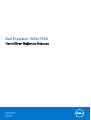 1
1
-
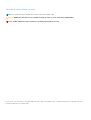 2
2
-
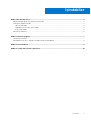 3
3
-
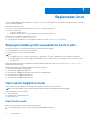 4
4
-
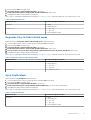 5
5
-
 6
6
-
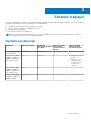 7
7
-
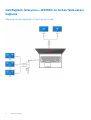 8
8
-
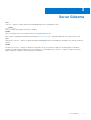 9
9
-
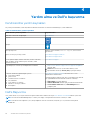 10
10